
Windows11 のノートパソコンのキーボードを無効にする方法を解説します。
※レジストリを編集する作業となりますので、自己責任のもとで行ってください。
ノートパソコンのキーボードを無効にしてしまうと文字の入力手段が減ってしまうわけですが、以下のような時にはキーボードを無効にしたい時もあります。
- 外付けのキーボードを使いたい
- 内蔵キーボードの不具合
外付けキーボードを接続しても、内蔵キーボードは有効のままです。間違って押してしまう事もあるので無効にしたいニーズもあります。
また、内蔵キーボードに不具合が発生した時にも無効にしたい時があります。キーボードを押してないのに勝手にキーが押されてしまう不具合が発生する事が稀にあります。
そんな状態になったら内蔵キーボードの故障ですが、外付けキーボードを繋いでも勝手にキーが押されてしまうので、内蔵キーボードを無効にしないと使えません。
内蔵キーボードを無効にするには?
レジストリエディタを使ってレジストリを編集します。
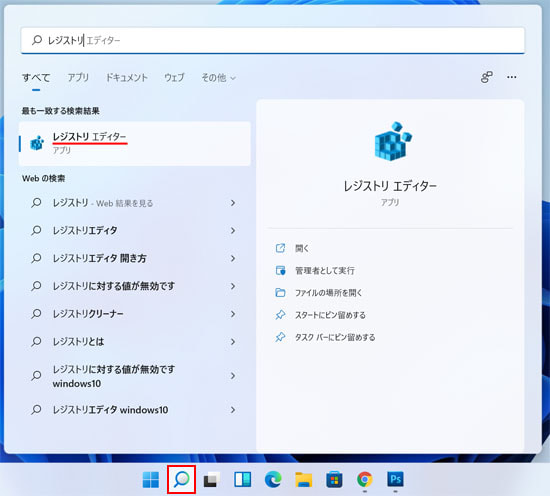
タスクバーの虫眼鏡アイコンを選択し、検索窓にレジストリと入力します。
検索結果からレジストリエディターを開きます。

レジストリエディタのアドレスバーに、以下のレジストリまでのパスを入力して Enter キーを押します。
コンピューター¥HKEY_LOCAL_MACHINE¥SYSTEM¥CurrentControlSet¥Services¥i8042prt
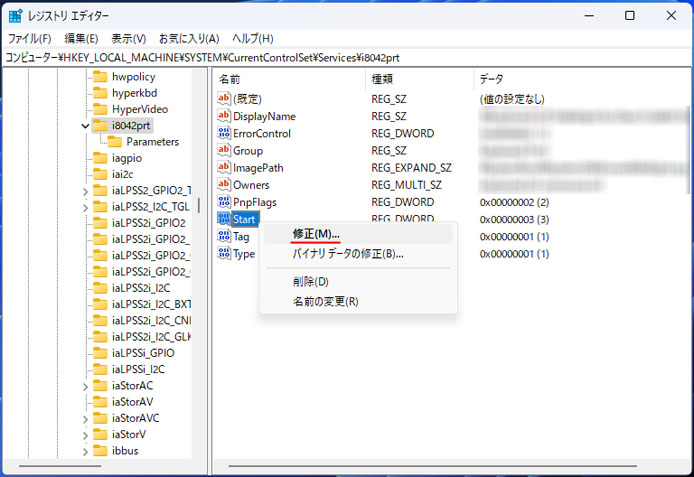
Start のレジストリキーを右クリックして、メニューの中から修正を選択します。
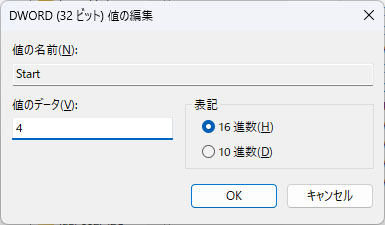
値のデータを「3」から「4」に変更して OK ボタンを押します。
ノートパソコンを再起動後、内蔵キーボードが無効化されます。
※内蔵キーボードだけではなく、タッチパッドも無効化される場合があります。
